Corrección de errores de escaneo en Abbyy Fineerader

- 1818
- 463
- Jerónimo Araña
ABBYY FINEREADER - Un programa para el reconocimiento del texto con imágenes. La fuente de imágenes suele ser un escáner o MFP. Directamente desde la ventana de la aplicación, puede escanear y luego transferir automáticamente la imagen al texto. Además, el lector de archivos sabe cómo ajustar las imágenes obtenidas del escáner al formato PDF y FB2, que es útil al crear libros electrónicos y documentación para la impresión posterior.

Cómo solucionar el problema: Abbyy Finedaer no ve el escáner.
Para el funcionamiento correcto del ABBYY FINEREADER 14 (última versión), se deben cumplir los siguientes requisitos en la computadora:
- procesador con una frecuencia de 1 GHz y soporte para un conjunto de instrucciones SSE2;
- OS Windows 10, 8.1, 8, 7;
- RAM de 1 GB, recomendado - 4 GB;
- Dispositivo de entrada de imagen compatible con Twain o WIA;
- Acceso a Internet para la activación.
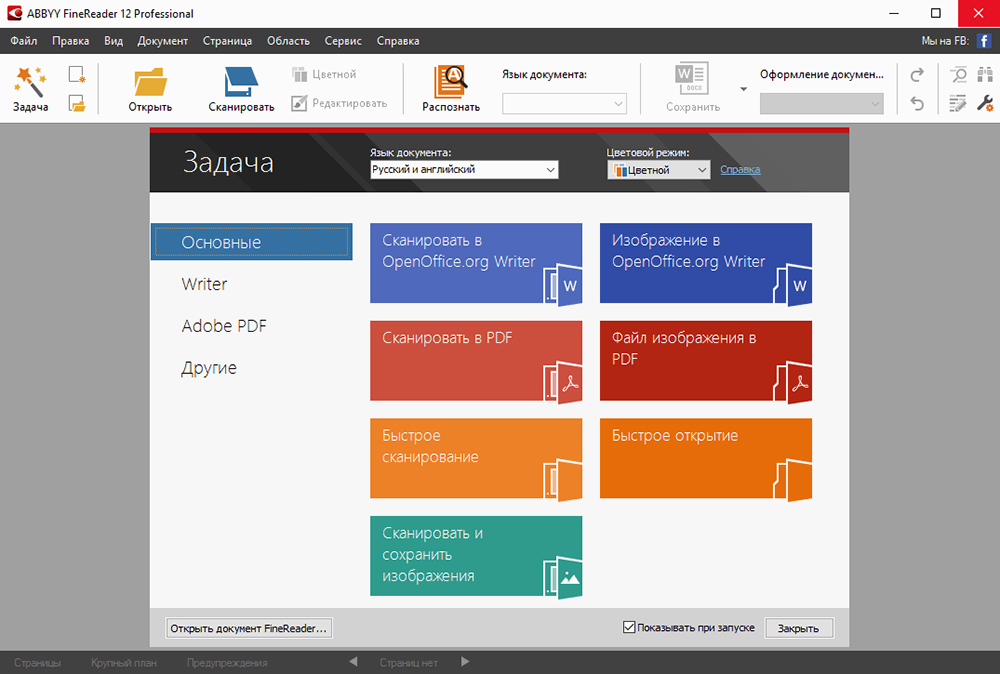
Si su equipo no cumple con estos requisitos, el programa puede funcionar incorrectamente. Pero también, sujeto a todas las condiciones, Abbyy FineReader a menudo da diferentes errores de escaneo, como:
- Es imposible abrir la fuente de Twain;
- El parámetro se establece incorrectamente;
- error de software interno;
- Una inicialización de la fuente.
En la gran mayoría de los casos, el problema está asociado con la aplicación en sí y su configuración. Pero a veces surgen errores después de actualizar el sistema o después de conectar nuevos equipos. Considere las recomendaciones más comunes sobre qué hacer si Abbyy FineReader no ve el escáner y ofrece informes de errores.
Error de corrección
Hay una serie de consejos generales para corregir el trabajo incorrecto:
- Actualizar los controladores de equipos a las últimas versiones del sitio oficial del fabricante.
- Verifique los derechos del usuario actual en el sistema, si es necesario, aumente el nivel de acceso.
- A veces, la instalación de una versión anterior de la aplicación ayuda, especialmente si trabaja en equipos no nuevos.
- Compruebe si el escáner ve el sistema en sí. Si no se muestra en el administrador de dispositivos o se muestra con una marca de exclamación amarilla, entonces el problema está en el equipo, no en el programa. Comuníquese con las instrucciones o con el soporte técnico del fabricante.
- Buen soporte técnico https: // www funciona en el sitio web oficial de Abbyy.Abbyy.Com/ru-ru/soporte. Puede hacer una pregunta describiendo su problema en detalle y obtener una solución profesional de primera mano absolutamente gratis.
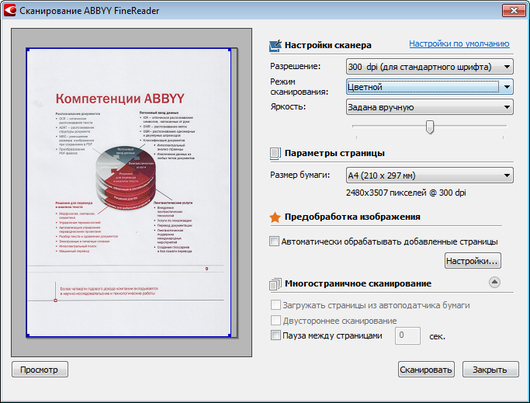
Eliminación de errores "El parámetro se establece incorrecto"
En la última versión de ABBYY FINEREADER, también se puede llamar a la "inicialización de errores de la fuente". La inicialización es el proceso de conexión y reconocimiento por parte del sistema de equipos. 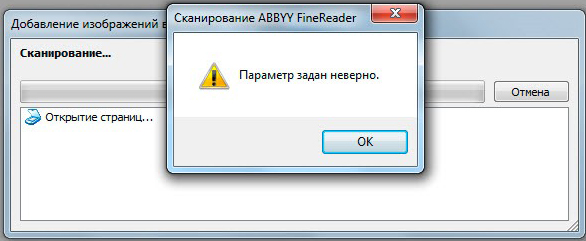
Si Fane Rieder no ve el escáner al comenzar el cuadro de diálogo de escaneo y da tales errores, entonces las siguientes acciones deberían ayudar:
- Restaurar el programa FineReader.
- Vaya al menú "Herramientas", seleccione "Editor de OCR".
- Haga clic en "Herramientas", luego "Configuración".
- Encienda la sección "Básico".
- Vaya a la "Selección del dispositivo para recibir imágenes", luego "Seleccione el dispositivo".
- Haga clic en una lista de soltar los controladores disponibles. Verifique el rendimiento del escaneo alternativamente con cada uno desde la lista. Si tiene éxito en cualquiera de ellos, úselo en el futuro.
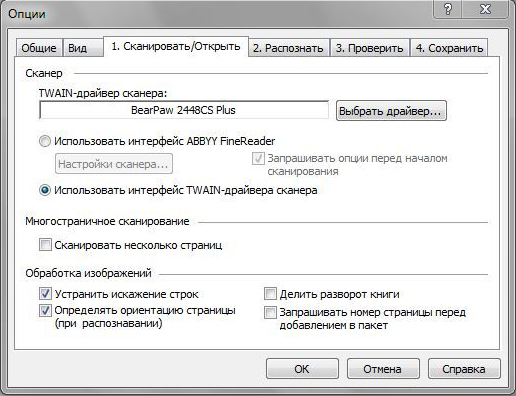
Si esto no ayudó, necesitará la utilidad Twain_32 Twacker. Se puede descargar desde el sitio oficial de Abbyy por enlace ftp: // ftp.Abbyy.Com/techSupport/twack_32.Cremallera.
Después de eso, siga las instrucciones:
- Salir de Fane Rider.
- Afusión del archivo TWACK_32.Zip en cualquier carpeta.
- Haga doble clic en Twack_32.EXE.
- Después de comenzar el programa, vaya al menú Archivo, luego "Adquirir".
- Haga clic en "Escanear" en el diálogo abierto.
- Si el documento se califica correctamente, abra el menú Archivo y haga clic en "Seleccionar fuente".
- El controlador se mostrará en azul, a través del cual la utilidad realizó con éxito escaneo.
- Seleccione el mismo archivo de controlador en un archivo.
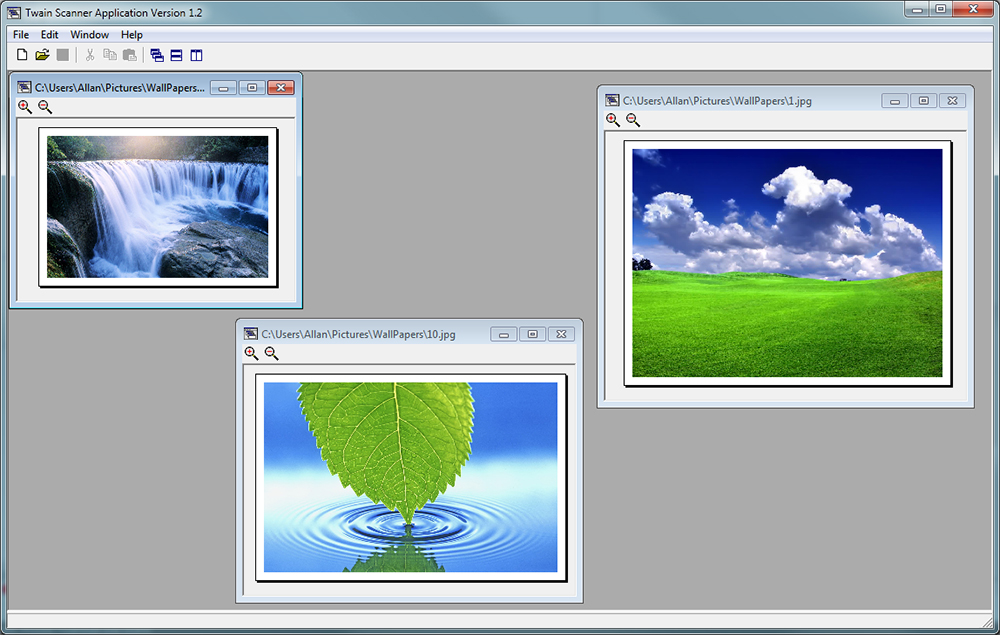
Si, al comenzar en ABBYY FINEREADER, esto no podría volver a hacerse, entonces el problema está en el trabajo del programa. Envíe una solicitud al soporte técnico ABBYY. Si 32 Twacker no pudo ejecutar el comando de escaneo, entonces el dispositivo en sí o su controlador probablemente no funcione incorrectamente. Póngase en contacto con el soporte técnico del fabricante del escáner.
Error de software interno
Ocurre que al escanear la aplicación se informa por "error de software interno, código 142". Por lo general, se asocia con la eliminación o el daño de los archivos del programa del programa. Para corregir y evitar la apariencia repetida, siga lo siguiente:
- Agregue el buen lector a la excepción del software antivirus.
- Vaya al "Panel de control", "Instalación y eliminación de programas".
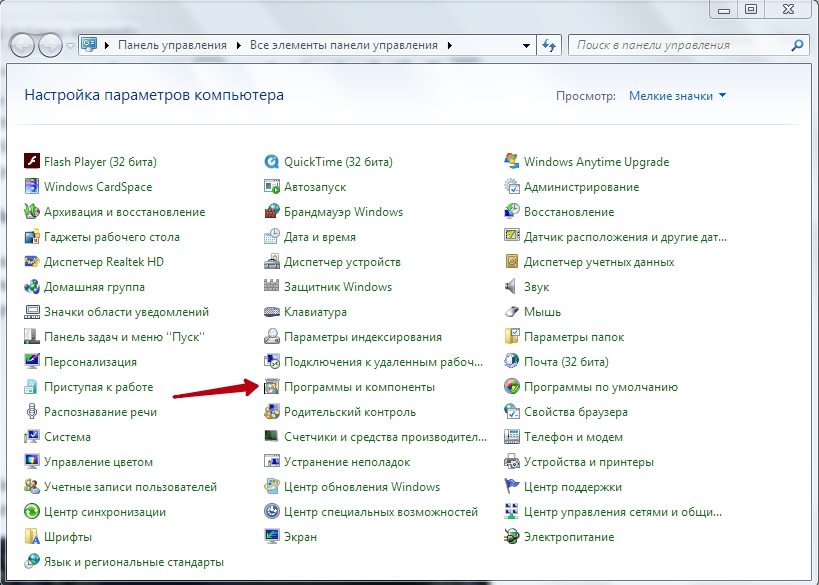
- Encuentre el buen lector y haga clic en "Cambiar".
- Ahora seleccione "Restaurar".
- Inicie el programa e intente escanear el documento.
A veces, una leña puede no ver un escáner debido a restricciones de acceso. Lanzar el programa en nombre del administrador o aumentar los derechos del usuario actual.
Por lo tanto, se resuelve el problema de conectar el programa de lector fino al escáner. A veces, la razón es el conflicto de conductores o incompatibilidad de equipos. Y sucede que la falla de escaneo ocurre debido a errores de software internos. Si ha encontrado problemas similares en un Feinrider, deje consejos y formas de resolver los comentarios.

